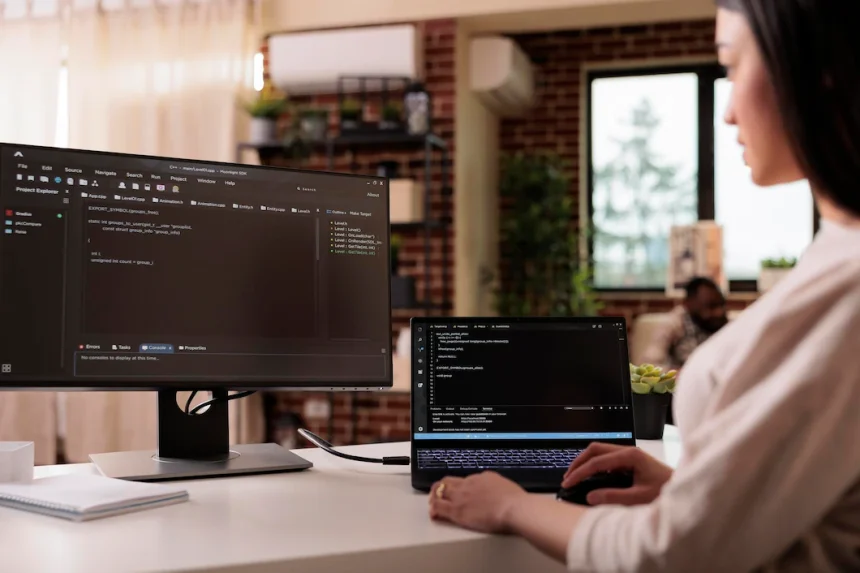Cara Melihat Password WiFi CMD – Bagi Anda para pengguna aktif internet, pasti sudah tidak asing lagi dengan istilah WiFi. Ya, seiring berkembangnya dunia teknologi, WiFi hadir sebagai inovasi dalam mengakses internet. Sebuah protokol jaringan nirkabel ini kini sudah bukan menjadi suatu hal yang eksklusif lagi, melainkan sebuah keharusan. WiFi sendiri kerap hadir di berbagai sudut jalanan, di café, hingga di rumah-rumah.
Jika perlu disebutkan, WiFi sangatlah berperan penting dalam aktivitas manusia di era yang serba digital ini. WiFi sendiri kerap digunakan oleh berbagai kalangan usia, mulai dari para pekerja, pelajar, balita, hingga ibu rumah tangga sekalipun pasti menggunakan WiFi dalam kegiatan kesehariannya. Hal itu menandakan bahwa kegunaan WiFi yang sudah meliputi kegiatan formal bahkan informal.
Lalu apa sebenarnya WiFi itu, dan bagaimana cara kerjanya? WiFi adalah protokol jaringan nirkabel, atau jaringan tanpa kabel, yang bisa dikoneksikan ke perangkat-perangkat elektronik seperti ponsel, kamera, printer, router, PlayStation, dsb. WiFi berfungsi untuk menjadi sarata betukar data dan informasi satu sama lain, sehingga terciptalah sebuah jaringan yang kita ketahui sebagai jaringan nirkabel.
WiFi yang biasa kita ketahui adalah WiFi yang terhubung ke sebuah router sebagai penyambung jaringan internet. Jadi, ketika perangkat Anda terhubung ke WiFi, router lah yang bekerja untuk memberikan perangkat Anda jaringan internet. Hal-hal yang sebelumnya hanya bisa digunakan melalui kabel internet yang disambungkan ke telepon genggam di rumah, kini bisa dilakukan tanpa kabel sama sekali.
Luasnya jangkauan WiFi membuat para pengguna perangkat elektronik sangatlah mudah dalam menemukan akses WiFi di manapun. Maka dari itu beberapa dari pemilik WiFi rata-rata menggunakan password sebagai pengamanan awal sebelum mengakses WiFi. Itulah alasan bagaimana pentingnya untuk para pemilik WiFi mengganti password secara berkala.
Namun dengan kemudahan tersebut, munculah masalah baru seperti lupa password. Mungkin beberapa dari Anda pernah mengalami hal yang sama, yaitu lupa password ketika sudah mengganti password WiFi pribadi Anda secara berkala. Mengenai hal tersebut, lantas Anda pasti bertanya-tanya apakah ada solusi alteranatif untuk mengetahui password WiFi terbaru tersebut? Sebetulnya selama salah satu perangkat sudah pernah terkoneksi ke password WiFi yang baru, Anda masih tetap bisa melihat password WiFi tersebut.
Di sini kami akan menjelaskan cara melihat password WiFi CMD, menggunakan laptop atau PC Windows. Cara melihat password WiFi CMD sangatlah mudah selama perangkat tersebut sudah pernah terkoneksi ke WiFi dengan password terbarunya. Maka dari itu yuk simak cara melihat password WiFi CMD di bawah ini!
Cara Melihat Password WiFi CMD
- Buka Command Prompt dengan cara mengetiknya di fitur pencarian komputer atau laptop Windows
- Ketik kalimat ‘netsh wlan show profile’ untuk melihat jaringan mana saja yang disimpan oleh komputer
- Tentukan jaringan Wifi yang ingin kamu lihat password-nya
- Jika kamu sudah meentukan jaringan yang ingin dilihat, ketik kalimat ‘netsh wlan show profile (nama WiFi) key=clear’. Contoh: netsh wlan show profile KumparanWiFI key=clear
- Perangkatmu akan memproses dan tidak lama kan menyajikan data informasi koneksi WiFi, seperti nama, tipe, versi, dan password
- Kamu bisa melihat password WiFi di bagian Security Settings baris Key Content
- Di Key Content, pengguna bisa melihat password WiFi dari jaringan yang tersimpan di komputer atau laptopnya
- Selesai